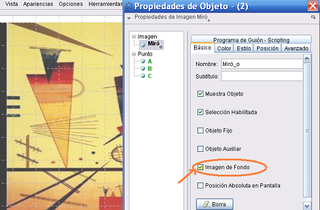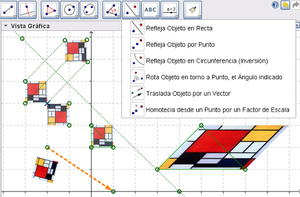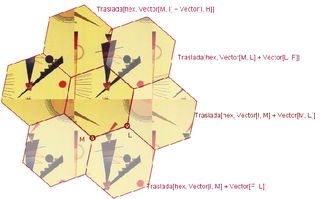https://naylampmechatronics.com/blog/25_tutorial-trasmisor-de-celda-de-carga-hx711-ba.html
Tutorial trasmisor de celda de carga HX711, Balanza Digital
Posted by Tutoriales 264 Comments
En
este tutorial trabajaremos con la trasmisor de celda de carga HX711, he
indicaremos todos los pasos en su conexión y programación para armar
una balanza digital o cualquier uso que lo podamos dar
Celdas De Carga
Una
celda de carga es un transductor capaz de convertir una fuerza en una
señal eléctrica, esto la hace a través uno o más galgas internas que
posee, configuradas en un puente Wheatstone.
Existen
diversos tipos de Celdas de carga, en diversos modelos, el que
utilizaremos para este tutorial es el que se muestra en la imagen.
Usaremos una celda de carga de 5Kg que es el valor máximo que puede sensar, pero el tutorial también aplica a celdas de 20Kg y otros modelos.
Trasmisor de celda de carga HX711
Este
módulo es una interface entre las celdas de carga y el
microcontrolador, permitiendo poder leer el peso de manera sencilla.
Internamente se encarga de la lectura del puente wheatstone formado por
la celda de carga, convirtiendo la lectura analógica a digital con su
conversor A/D interno de 24 bits.
Es muy utilizado en procesos industriales, sistemas de medición automatizada e industria médica.
Se comunica con el microcontrolador mediante 2 pines (Clock y Data) de forma serial.
Armando la parte mecánica de nuestra Balanza Digital
Para
instalar la celda de carga hay que hacerlo con separadores, los cuales
deben de distanciar a la base y recipiente de la celda para que la parte
central quede libre; además hay que tener en cuenta que el sentido de
la flecha indica la dirección de la fuerza o peso a aplicar
La
siguiente figura muestra un ejemplo de cómo instalar la celda de carga,
pero dependerá de su aplicación para hacer las variaciones necesarias
Conexiones entre la Celda de carga, módulo HX711 y Arduino.
Conexión entre la Celda de carga y módulo HX711
| Celda De Carga | Módulo HX711 |
|---|---|
| Cable Rojo | Pin E+ |
| Cable Negro | Pin E- |
| Cable Verde | Pin A- |
| Cable Blanco | Pin A+ |
Conexión entre HX711 y Arduino
| Módulo HX711 | Arduino UNO, MEGA, NANO |
|---|---|
| Pin GND | Pin GND |
| Pin DT | Pin A1 |
| Pin SCK | Pin A0 |
| Pin VCC | Pin 5V |
La conexión final sería como se muestra en la imagen.
Librería HX711 para Arduino
Estamos utilizando la librería HX711 de Bogde el cual lo pueden descargar desde Github:
Una vez descargado hay que importarla a nuestro IDE de Arduino.
Explicaremos las funciones principales de esta librería.
HX711(byte PinData, byte PinClock)
Es el constructor del objeto HX711, se puede trabajar con cualquiera de los pines.
void tare(byte n);
Establece el peso actual como el peso de tara, n indica el número de lecturas que se realizan para obtener la tara, por defecto n=10;
void set_scale(float scale);
Establece
el valor de la escala, que es el factor de conversión para convertir
valor de lectura en un valor con unidades de peso. Por defecto es scale=1;
long read()
Espera hasta que el dispositivo esté listo y devuelve la lectura del ADC del HX711
long read_average(byte n)
Realiza n veces la lectura del ADC y devuelve el promedio
double get_value(byte n)
Devuelve
el valor actual restando el peso de tara. Equivalente a (read_average()
- OFFSET) . Si se especifica un valor de n, devuelve el promedio de n
lecturas.
float get_units(byte n)
Devuelve
el valor actual restado del peso de tara y dividido por la escala. Es
equivalente a (get_value()/SCALE). Si se especifica un valor de n,
devuelve el promedio de n lecturas.
1. Calibrando nuestra Balanza
Lo primero que se debe de hacer es calibrar, que es básicamente hallar el valor de la escala que se usará; es decir hallar el factor de conversión para convertir valor de lectura en un valor con unidades de peso. La escala es diferente para cada celda y cambia de acuerdo a la forma de instalar, al peso máximo o modelo de celda de carga, incluso así se trate del mismo modelo de celdas no necesariamente tienen el mismo valor de escala.Primero necesitamos conseguir un objeto con peso conocido, en otras palabras debemos saber el peso real del objeto. Se recomienda que el peso conocido sea cercano al valor máximo del rango de trabajo de la celda de carga. En nuestro caso usaremos un peso de 4Kg pues nuestra celda es de 5Kg.
El siguiente paso es cargar el siguiente Sketch a nuestro Arduino.
#include "HX711.h" #define DOUT A1 #define CLK A0 HX711 balanza(DOUT, CLK); void setup() { Serial.begin(9600); Serial.print("Lectura del valor del ADC: "); Serial.println(balanza.read()); Serial.println("No ponga ningun objeto sobre la balanza"); Serial.println("Destarando..."); balanza.set_scale(); //La escala por defecto es 1 balanza.tare(20); //El peso actual es considerado Tara. Serial.println("Coloque un peso conocido:"); } void loop() { Serial.print("Valor de lectura: "); Serial.println(balanza.get_value(10),0); delay(100); }El programa debe correr sin el peso colocado, pues al inicio de programa calcula la tara.
Después de abrir el monitor serial y esperar para que reste la tara, Se pone el objeto de 4Kg o el peso con el que estén trabajando.
Después de poner el peso en la balanza, en el monitor serial se mostraran las lecturas del peso, son lecturas sin escalar, por lo que les deben aparecer números grandes.
Con uno o el promedio de estos datos calculamos el valor de la escala que usaremos, para esto usaremos la siguiente formula:
El valor del peso debe estar en las unidades con las que queremos que trabaje nuestra balanza, por ejemplo podría ser 4Kg o 4000g para Kilogramo o gramos respectivamente.
Entonces el valor de la Escala que usaremos es:
Con este dato ya obtenido pasamos a programar el sketch que vamos a utilizar para pesar.
2. Programa final para nuestra Balanza
El programa que se utilizara es similar al programa que usamos para calibrar, con la diferencia que ya conocemos la escala.#include "HX711.h" #define DOUT A1 #define CLK A0 HX711 balanza(DOUT, CLK); void setup() { Serial.begin(9600); Serial.print("Lectura del valor del ADC: "); Serial.println(balanza.read()); Serial.println("No ponga ningun objeto sobre la balanza"); Serial.println("Destarando..."); Serial.println("..."); balanza.set_scale(439430.25); // Establecemos la escala balanza.tare(20); //El peso actual es considerado Tara. Serial.println("Listo para pesar"); } void loop() { Serial.print("Peso: "); Serial.print(balanza.get_units(20),3); Serial.println(" kg"); delay(500); }Como se observa en el código, es necesario encender el Arduino antes de colocar los objetos que se desean pesar, de lo contrario el peso que esté sobre la balanza se considerará como tara.
A continuación se muestran las lecturas agregando sucesivamente pesos de 1Kg aproximadamente.
Como pueden ver el módulo HX711 es fácil de implementar en cualquier proyecto, la aplicaciones son varias y espero puedan sacarle provecho.